发布时间:2024-08-20 16:27:20 来源:转转大师 阅读量:1033
跳过文章,直接图片压缩在线转换免费>> AI摘要
AI摘要本文介绍了图片压缩的重要性及几种压缩方法。图片压缩可减少文件大小、节省存储空间并加快传输速度。在线压缩工具方便快捷,适合少量图片处理;图片编辑软件如Adobe Photoshop适合对质量有更高要求的用户;专门的压缩软件则提供更高效和丰富的压缩选项,适合批量处理。压缩前需备份原始文件并评估质量需求。掌握这些方法可轻松管理图片文件,提高效率。
摘要由平台通过智能技术生成
在数字化时代,图片不仅是日常交流的重要媒介,也是工作和学习中不可或缺的一部分。然而,随着高清图片和大型文件的普及,图片占用的存储空间不断增加,传输速度也受到影响。因此,学会怎么压缩图片成为了许多人必备的技能。本文将为您详细介绍几种压缩图片的方法,帮助您轻松管理图片文件。
图片压缩的重要性不言而喻。首先,它可以显著减少图片文件的大小,从而节省存储空间,让您的设备或云存储更加高效。其次,压缩后的图片传输速度更快,无论是通过电子邮件发送还是上传到网络平台,都能节省大量时间。最后,对于需要优化网页加载速度的网站管理员来说,压缩图片是提高用户体验的关键一步。
在线压缩工具因其方便快捷而受到广泛欢迎。您只需将图片上传到网站,选择合适的压缩选项,即可在几秒钟内获得压缩后的图片。下面以转转大师在线压缩工具操作为例。
操作如下:
1、打开在线图片压缩网址:https://pdftoword.55.la/imgcompress/
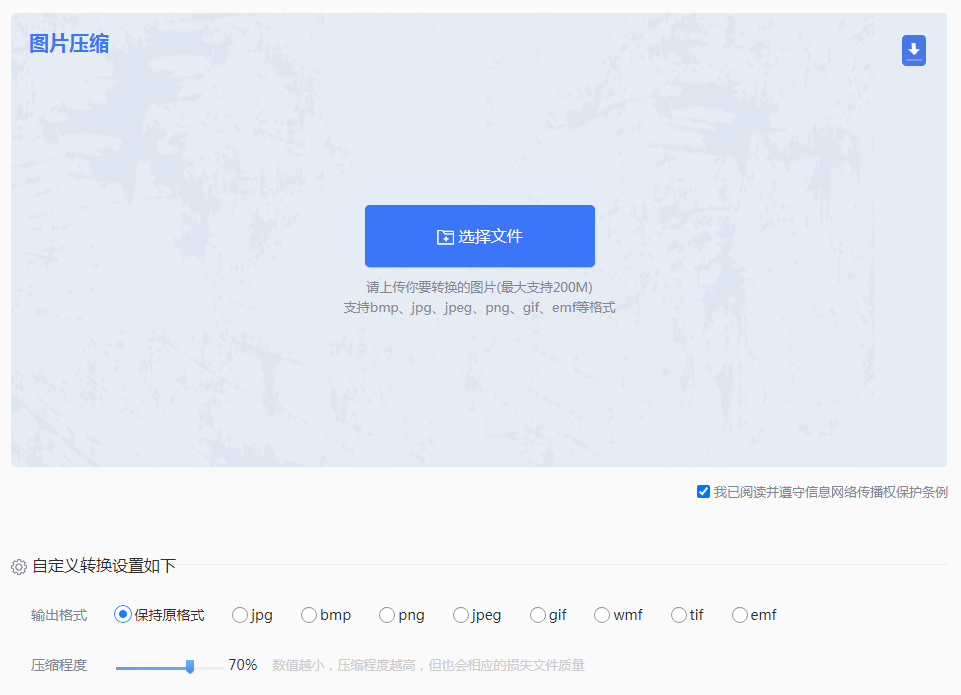
2、上传要压缩的图片,支持多种图片格式哦~
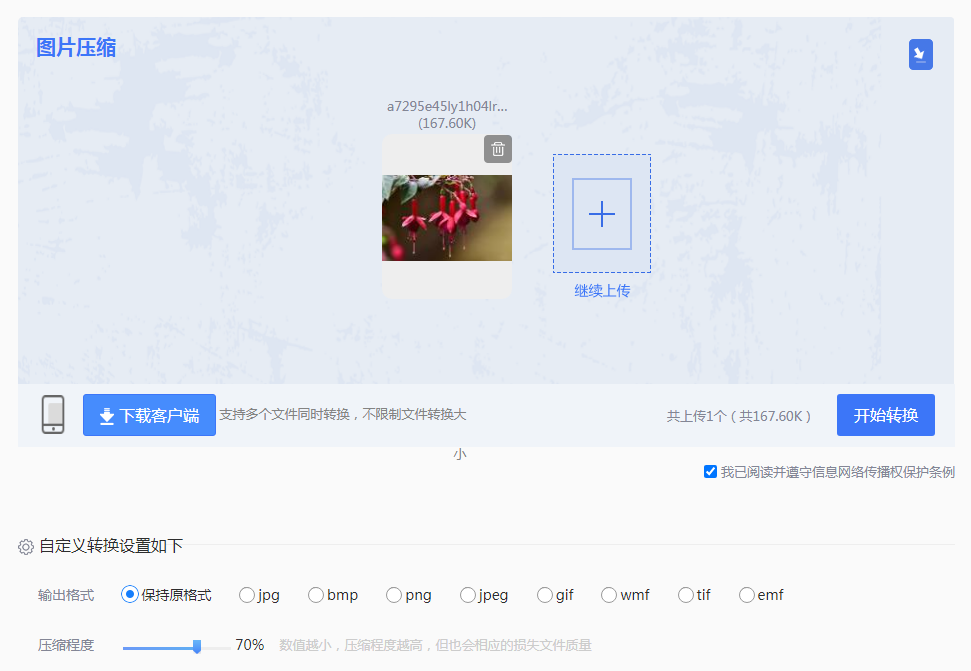
3、在压缩的时候你还可以转换图片的格式哦,选择输出格式即可,如果想要大力的压缩,也可以调整一下压缩程度,但是压缩力度越大,图片的画质会有所影响哦。慎重选择。
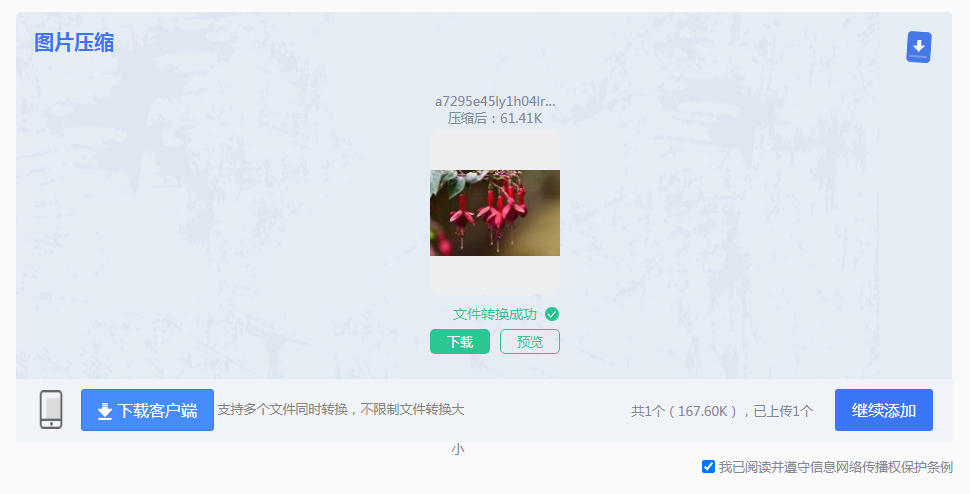
4、压缩成功,点击下载即可。大家也可以看到压缩后的体积,对比压缩前是不是小了很多呢~
如果您对图片质量有更高要求,或者需要批量处理大量图片,那么使用图片编辑软件可能是更好的选择。Adobe Photoshop、GIMP等软件都提供了强大的图片编辑和压缩功能。下面以Adobe Photoshop操作为例。
操作如下:
1、PS打开我们所要压缩的图片,直接点击【文件】-保存为【WEB格式文件】。

2、在弹出的WEB格式转换框里面,选择【JPEG】-【低】,然后点【确定】,选择保存路径输出即可。

3、这是PS压缩后的图片大小:

除了在线工具和图片编辑软件外,还有一些专门的图片压缩软件可供选择。这些软件通常具有更高的压缩效率和更丰富的压缩选项,能够针对不同类型的图片进行个性化压缩。下面以转转大师图片压缩软件操作为例。
操作如下:
1、如果想要批量快速压缩图片,那么下载客户端就很方便了,在本文上方点击下载即可。

2、打开转转大师,选择文件压缩-图片压缩。
3、点击添加文件件批量添加,然后选择压缩类型、输出目录,最后点击开始转换即可。

4、压缩完成,大家可以对比一下压缩前后的大小,是不是小了很多呢。
以上就是怎么压缩图片的方法介绍了。通过掌握高效压缩图片的方法和技巧,您可以轻松管理大量图片文件,节省存储空间并提高传输速度。无论是使用在线工具、图片编辑软件还是专门的压缩软件,都能帮助您实现这一目标。希望本文的介绍能够为您带来帮助和启示。
【怎么压缩图片?分享3个压缩图片最简单的方法!】相关推荐文章: 返回转转大师首页>>
我们期待您的意见和建议: